![]()
![]()
![]()

المحتويات:
حول مهايئ USB اللاسلكي بمعيار 802.11g
تثبيت المهايئ وتهيئته في نظام Windows 98SE/Me/2000/XP >
تصفح أداة التهيئة اللاسلكية المساعدة
مواصفات المنتج الخاصة بمهايئ USB اللاسلكي بمعيار 802.11g
دليل مستخدم مهايئ USB اللاسلكي بمعيار 802.11g
تثبيت المهايئ وتهيئته في نظام Windows 98SE/Me/2000/XP
متطلبات النظام
حتى يتسنى لك تثبيت مهايئ USB اللاسلكي بمعيار 802.11g واستخدامه، يجب أن يفي جهاز الكمبيوتر لديك بالمتطلبات التالية:
-
منفذ USB متاح
-
10 ميجا بايت من المساحة الخالية من أجل تثبيت الأداة المساعدة وبرنامج التشغيل
-
Windows 98SE أو 2000 أو Me أو XP
تثبيت مهايئ USB اللاسلكي بمعيار 802.11g
التجهيز لعملية التثبيت
تنبيه: يتعين عليك تثبيت البرنامج وبرامج التشغيل أولاً قبل التوصيل الفعلي لمهايئ USB اللاسلكي بمعيار 802.11g.
ملاحظة: للحصول على أحدث المعلومات، قم بزيارة الموقع: http://www.usr.com/support
قم بتشغيل الكمبيوتر المكتبي أو الكمبيوتر المحمول. اكتب كلمة المرور إذا طُلب منك ذلك.
تحذير لمستخدمي Windows 2000 وXP: قبل الشروع في تثبيت مهايئ USB اللاسلكي بمعيار 802.11g، يجب أن يكون Sevice Pack 4 مثبتًا على Windows 2000 وأن يكون Sevice Pack 1 مثبتًا على Windows XP. إذا لم يكن Service Pack المناسب مثبتًا على النظام لديك، فلن يقوم برنامج مهايئ USB اللاسلكي بمعيار 802.11g بتثبيت برامج التشغيل الضرورية لمهايئ USB اللاسلكي بمعيار 802.11g. قم بزيارة الموقع www.windowsupdate.com لتنزيل Service Pack الصحيح.
ملاحظة: تاكد من معرفة الحرف الهجائي الخاص بمحرك الأقراص المضغوطة لديك قبل الشروع في تثبيت الجهاز الجديد. سيكون عليك معرفة ذلك من أجل التثبيت الصحيح للبرنامج.
ملاحظة: أثناء إجراء عملية التثبيت، قد يُطلب منك القرص المضغوط الخاص بنظام التشغيل Windows. تأكد من توفره في حالة احتياجك إليه.
الخطوة الأولى: قم بتثبيت البرنامج وبرامج التشغيل.
أدخل القرص المضغوط الخاص بتثبيت جهاز U.S.Robotics داخل محرك الأقراص المضغوطة.
ملاحظة: إذا لم يتم تشغيل القرص المضغوط تلقائيًا، فانقر فوق Start (ابدأ) ثم فوق Run (تشغيل)، ثم اكتب D:\setup إذا كان لمحرك الأقراص المضغوطة لديك حرف هجائي آخر فاكتبه بدلاً من الحرف "D"، ثم انقر فوق OK (موافق).
يتم عرض واجهة المستخدم الخاصة بتثبيت القرص المضغوط على الشاشة. اختر اللغة المفضلة إذا طُلب منك ذلك. اقرأ اتفاقية الترخيص ثم انقر فوق نعم.
انقر فوق Software (البرنامج). انقر فوق 802.11g Wireless USB Adapter Utility and Drivers (الأداة المساعدة لمهايئ USB اللاسلكي بمعيار 802.11g وبرامج تشغيله). اتبع الإرشادات التي تظهر على الشاشة لإنهاء إجراء التثبيت.*
*ملاحظة: قد يظهر التحذير “Digital Signature Not Found” "لم يتم العثور على توقيع رقمي" أو “Windows Logo testing” "جاري اختبار شعار Windows". انقر فوق Yes (نعم) أو Continue Anyway (المتابعة على أية حال). قامت شركة USRobotics باختبار برنامج التشغيل هذا بمنتهى الدقة مع الأجهزة المدعومة وتأكدت من توافقها مع Windows 2000 وMe وXP. نظرًا لأن شركة USRobotics تريد لعملائها الاستفادة القصوى من وظائف مهايئ شبكة الاتصال، فقد عملت على إتاحة برامج التشغيل.
قم بإعادة تشغيل الكمبيوتر، إذا طُلب منك ذلك.
أنت الآن جاهز لتوصيل مهايئ USB اللاسلكي بمعيار 802.11g. إذا قمت بإعادة تشغيل الكمبيوتر، انتظر حتى ينتهي الجهاز من إعادة التشغيل قبل المتابعة إلى الخطوة الثانية.
الخطوة الثانية: قم بتوصيل مهايئ USB اللاسلكي بمعيار 802.11g بالكمبيوتر.
أ. قم بتوصيل أحد طرف كابل USB مربع الشكل بمنفذ USB الموجود بمهايئ USB اللاسلكي بمعيار 802.11g.
ب. حدد موقع منفذ USB المتاح على جهاز الكمبيوتر وأدخل طرف كابل USB المرفق مستطيل الشكل الرفيع.
ملاحظة: لن يكتشف الكمبيوتر مهايئ USB اللاسلكي بمعيار 802.11g إذا كان أحد طرفي كابل USB غير محكم التوصيل. تأكد من إدخال كابل USB بالكامل داخل منفذ USB بالكمبيوتر وداخل منفذ USB بمهايئ USB اللاسلكي بمعيار 802.11g.
عند اكتشاف Windows للجهاز الجديد، اتبع الإرشادات التي تظهر على الشاشة لإتمام إجراء التثبيت. قم بإعادة تشغيل الكمبيوتر إذا طُلب منك ذلك.
*ملاحظة: قد يظهر التحذير “Digital Signature Not Found” "لم يتم العثور على توقيع رقمي" أو “Windows Logo testing” "جاري اختبار شعار Windows". انقر فوق Yes (نعم) أو Continue Anyway (المتابعة على أية حال). قامت شركة USRobotics باختبار برنامج التشغيل هذا بمنتهى الدقة مع الأجهزة المدعومة وتأكدت من توافقها مع Windows 2000 وMe وXP. نظرًا لأن شركة USRobotics تريد لعملائها الاستفادة القصوى من وظائف مهايئ شبكة الاتصال، فقد عملت على إتاحة برامج التشغيل.
ملاحظة: إذا طُلب منك إدخال القرص المضغوط الخاص بنظام تشغيل Windows في أي وقت أثناء التثبيت، فأخرج القرص المضغوط الخاص بتثبيت جهاز U.S.Robotics ثم أدخل قرص Windows المضغوط داخل محرك الأقراص المضغوطة. عند إتمام نسخ كافة الملفات المطلوبة، أخرج قرص Windows المضغوط من محرك الأقراص المضغوطة ثم أدخل لقرص المضغوط الخاص بتثبيت جهاز U.S.Robotics.
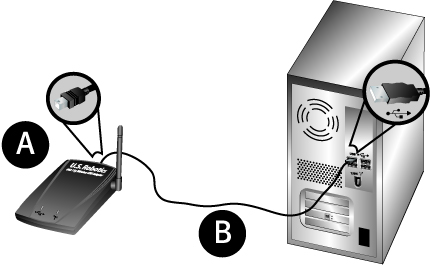
الخطوة الثانية: قم بتوصيل مهايئ USB اللاسلكي بمعيار 802.11g بشبكة الاتصال اللاسلكية.
من المفترض الآن أن يتم عرض رمز صغير لأداة التهيئة المساعدة بجوار الساعة في علبة النظام على سطح المكتب. تستخدم أداة التهيئة المساعدة في تغيير معلومات التهيئة التي تتعلق بمهايئ USB اللاسلكي بمعيار 802.11g. يتلون رمز أداة التهيئة اللاسلكية المساعدة ليشير إلى حالة شبكة الاتصال اللاسلكية: ويكون لونه أحمر في حالة عدم الاتصال وأخضر في حالة الاتصال.
![]()
![]()
انقر نقرًَا مزدوجًا فوق رمز أداة التهيئة المساعدة. عند بدء تشغيل أداة التهيئة المساعدة، يمكنك إما البحث عن شبكة اتصال معينة للاتصال بها أو إدخال معلومات شبكة اتصال معينة.
للبحث عن شبكة اتصال معينة، انقر فوق علامة التبويب Site Survey (فحص المواقع). حدد موقع شبكة الاتصال المراد الاتصال بها من القائمة، ثم انقر فوق Connect (اتصال). إذا لم يتم عرض شبكة الاتصال المرادة في القائمة، انقر فوق Refresh (تحديث) للبحث عنها.
إذا تم تمكين الحماية في شبكة الاتصال المراد الاتصال بها أو إذا كنت تريد إدخال معلومات شبكة الاتصال يدويًا، سيكون عليك إعداد مرجع. للحصول على مزيد من المعلومات حول إعدادا مراجع الاتصال، ارجع إلى قسم تصفح أداة التهيئة اللاسلكية المساعدة الموجود بدليل المستخدم الحالي.
عند اتصالك بشبكة اتصال لاسلكية موجودة، فانقر فوق علامة التبويب Link Status (حالة الاتصال). يتم عرض صورة بها كمبيوتر وبها جهاز لاسلكي في المنتصف ويوجد بها رمز يدل على الاتصال بالإنترنت. فإذ رأيت تحرك شريط من الرقمين 1 و0 بين الرموز الثلاثة، فأنت متصلاً بشبكة الاتصال اللاسلكية والإنترنت. وإذا رأيت تحرك شريط من الرقمين 1 و0 بين الكمبيوتر وبين الجهاز اللاسلكي الموجود في منتصف الصورة ، فأنت متصلاً بشبكة الاتصال اللاسلكية ولست متصلاً بالإنترنت.
إذا لم تستطع الاتصال بشبكة اتصال معينة، تأكد من تخصيص عنوان IP لمهايئ USB اللاسلكي بمعيار 802.11g. ارجع إلى خطوة "لا يمكنني الاتصال بالإنترنت" الموجود في دليل استكشاف الأخطاء وإصلاحها. إذا استمر عدم تمكنك من الاتصال بالإنترنت أو إذا كانت شبكة التصال مُمَّكن بها الحماية، فارجع إلى قسم استكشاف الأخطاء وإصلاحها بدليل المستخدم.
تهانينا! لقد نجحت في تثبيت مهايئ USB اللاسلكي بمعيار 802.11g.
للحصول على معلومات حول استكشاف الأخطاء وإصلاحها والدعم الفني، ارجع إلى قسم استكشاف الأخطاء وإصلاحها أو قم بزيارة موقع الويب لشركة USRobotics http://www.usr.com.
سجل منتجك
• في واجهة المستخدم الخاصة بقرص التثبيت المصغوط، انقر فوق الارتباط Support (الدعم). انقر فوق Registration and Warranty (تسجيل المنتج والضمان) ثم انقر فوق الارتباط http://www.usr.com/productreg.
• يمكنك أيضًا بدء تشغيل مستعرض الإنترنت وكتابة الموقع http://www.usr.com/productreg.